
Jeśli korzystasz z Safari na iPadzie lub iPhonie, możesz przechowywać hasła do witryn, a następnie zarządzać nimi za pomocą ustawień haseł. Menedżer haseł na iOS jest łatwy w obsłudze i jeden z najlepszych, jakie znaleźliśmy na urządzeniach mobilnych.
Wiemy, że posiadanie i używanie menedżera haseł jest absolutną koniecznością na każdym komputerze lub urządzeniu mobilnym. Po pierwsze, jeśli jesteś nawet umiarkowanie świadomy bezpieczeństwa, prawdopodobnie tak jest używając silnych haseł . Niestety, wpisywanie silnych haseł na urządzeniu mobilnym (zakładając hasło z dużą i małą literą, cyframi i symbolami) jest trochę uciążliwe.
Możesz także zmieniać różne rzeczy w różnych witrynach internetowych. Jest rzeczą oczywistą, że nie powinieneś dwukrotnie używać tego samego hasła (łatwiej powiedzieć niż zrobić), więc musisz ćwiczyć pamięć, aby mieć unikalne hasło dla każdej witryny.
W tym celu, jeśli używasz iPhone'a lub iPada, Safari zawiera już doskonałego, solidnego menedżera haseł, który dzisiaj pokażemy i wyjaśnimy.
Korzystanie z Menedżera haseł w przeglądarce Safari na iOS
Uzyskaj dostęp do menedżera haseł, otwierając najpierw „Ustawienia” na urządzeniu z systemem iOS. Przewiń i dotknij otwórz „Safari” w lewej kolumnie, a następnie dotknij otwórz kategorię „Hasła”.
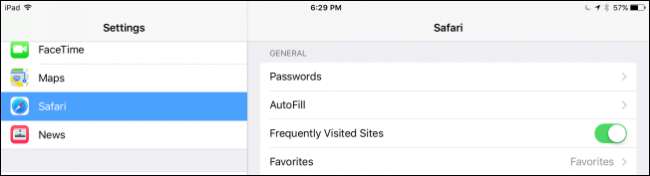
Zanim uzyskasz dostęp do swoich haseł, musisz to zrobić zweryfikuj swoją tożsamość za pomocą Touch ID . Na starszych urządzeniach, które nie mają czytnika Touch ID, musisz wprowadzić kod dostępu.
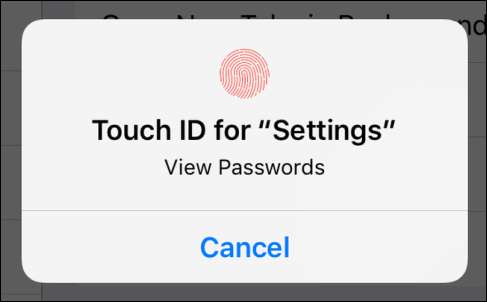
Zostanie wyświetlone wszystkie konto na Twoim urządzeniu. Twoje hasła nie pojawią się, zamiast tego zobaczysz tylko identyfikator użytkownika powiązany z każdym kontem. Zwróć uwagę, że po prawej stronie każdego wiersza konta znajduje się strzałka.
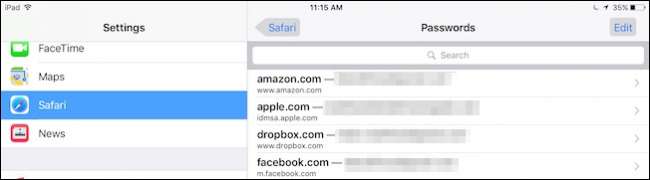
Dotknij otwórz dowolne konto, a zobaczysz teraz swoją nazwę użytkownika, hasło i powiązaną witrynę internetową.
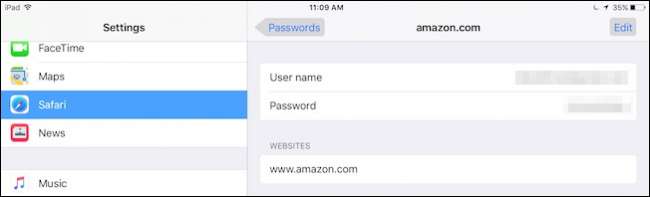
Kliknij przycisk „Edytuj” w prawym górnym rogu i możesz edytować wszystko lub usunąć konto ze swojego urządzenia.
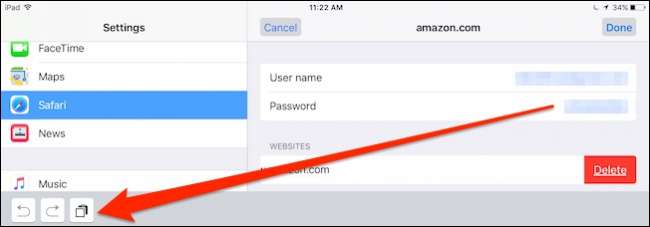
Wróć do głównego ekranu haseł, dotknij przycisku „Edytuj” w prawym górnym rogu i zwróć uwagę, że po lewej stronie każdego wiersza konta pojawia się kółko wyboru.
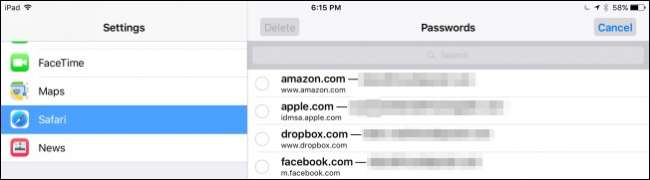
Po włączeniu opcji edycji możesz wybrać wiele kont jednocześnie. Zaletą takiego rozwiązania jest to, że możesz przeglądać wszystkie swoje konta i wybrać te, których już nie masz lub których nie chcesz przechowywać, a następnie po prostu nacisnąć przycisk „Usuń” w lewym górnym rogu.
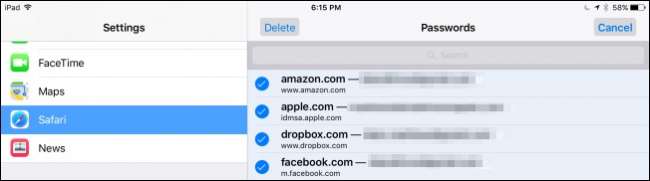
Nie musisz faktycznie uzyskiwać dostępu do każdego konta, aby skopiować swoją nazwę użytkownika i hasło do schowka. Na ekranie haseł możesz nacisnąć i przytrzymać, a opcja dla obu pojawi się w menu kontekstowym.
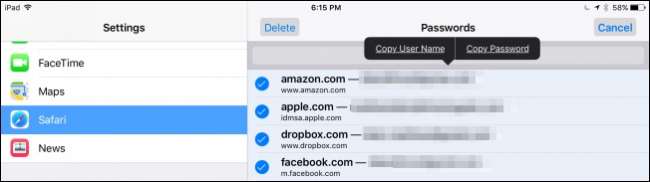
Bylibyśmy niedbali, gdybyśmy nie wskazali, że możesz kliknąć, aby otworzyć pole „Szukaj”.
Gdy to zrobisz, pojawi się klawiatura i możesz dotknąć kilku znaków, aby znaleźć konto lub nazwę użytkownika, którego szukasz.
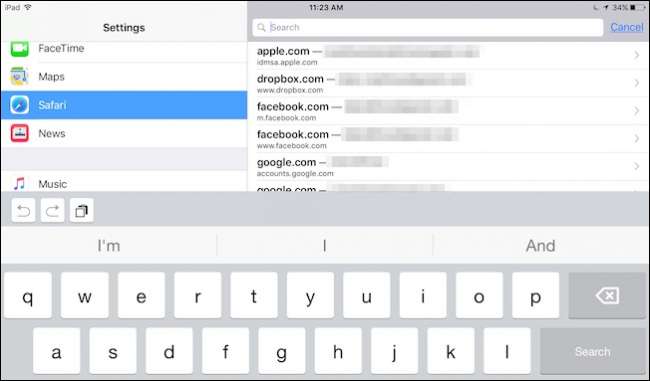
Na koniec musimy zaznaczyć, że Twoje hasła są zapisywane w iCloud, więc są dostępne na wszystkich Twoich urządzeniach z iOS. Jeśli chcesz po prostu zapobiec synchronizacji danych Safari z iCloud, stuknij przycisk obok niego w ustawieniach iCloud.
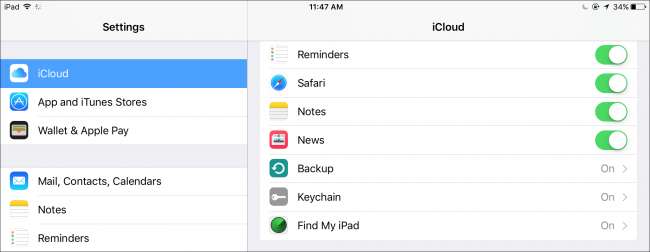
Jeśli chcesz wyłączyć synchronizację pęku kluczy iCloud, informacje z Safari, takie jak zakładki i historia, będą nadal synchronizowane, ale hasła nie.
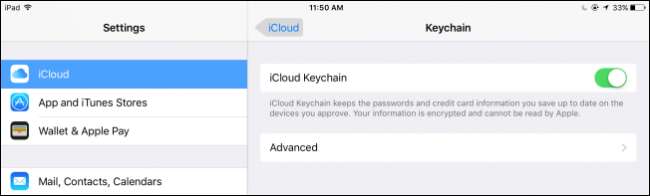
Menedżer haseł dla Safari na iOS jest najwyraźniej jednym z najłatwiejszych w użyciu i możesz szybko przenieść z niego informacje do innych loginów przeglądarki.
Chociaż nie zalecamy kopiowania takich poufnych informacji jako zwykłego tekstu do schowka urządzenia, może to znacznie ułatwić sprawę. Pamiętaj tylko, że takie postępowanie stanowi zagrożenie dla bezpieczeństwa.
Mamy nadzieję, że ten artykuł okazał się pomocny i teraz czujesz się komfortowo, zarządzając kontami użytkowników witryny i hasłami na swoim iPhonie lub iPadzie. Jeśli masz jakieś pytania lub uwagi, zapraszamy do pozostawienia opinii na naszym forum dyskusyjnym.







